Hoe e-mails van ongewenste e-mail naar inbox op iPhone of iPad te verplaatsen?
Gemengde Berichten / / August 05, 2021
We ontvangen dagelijks tonnen post in onze inbox. We moeten het regelmatig beheren en ontdekken dat relevante e-mails in de map met ongewenste e-mails liggen. U kunt uw e-mails van ongewenste e-mails naar de map Postvak IN verplaatsen door de markering als ongewenste e-mail / spam ongedaan te maken. Het zal belangrijke e-mail naar de juiste locatie of in uw inbox verplaatsen.
De mailserviceproviders taggen de relevante mail als ongewenste e-mail en gaan naar een map met ongewenste e-mail. Deze e-mailservice stuurt relevante e-mails naar ongewenste e-mails. Als u een e-mail van de afzender naar de map met ongewenste e-mail verplaatst, worden alle toekomstige e-mails van dezelfde afzender naar een map met ongewenste e-mail verplaatst. In dat geval moet u e-mails van ongewenste e-mails weer terugzetten als u ze als spam markeert. De e-mails van dezelfde afzenders moeten worden gecontroleerd en naar de primaire inbox-map worden verplaatst. De belangrijke e-mail-app beschouwt als spam en gaat naar de spam-map.
De periodieke controle is onvermijdelijk voor uw mailbox om zoekgeraakte mails op te halen. Hier zijn enkele stappen die u laten weten hoe u e-mail van ongewenste e-mail naar inbox kunt verplaatsen.
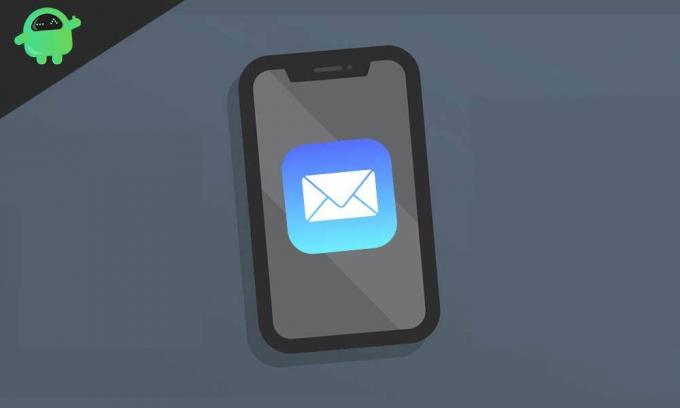
Hoe e-mails van ongewenste e-mail naar inbox op iPhone of iPad te verplaatsen?
Voordat u het proces kent, is het duidelijk dat u het e-mailaccount aan uw e-mailapp heeft toegevoegd. Het is onbetrouwbaar om bij de mail-app te blijven, maar laten we eens kijken of u deze gebruikt.
Bekijk meer - Hoe Netflix Autoplay voor shows en afleveringen uit te schakelen?
Laten we het stapsgewijze proces van het verplaatsen van uw e-mail van ongewenste e-mail naar gewone inbox op uw iPhone / iPad snel doorlopen.
- Open de "Mail" -app op het startscherm van uw iPhone.
- Kies uit uw “Mailboxen” -scherm de map “Junk”.
- Tik op de knop "Bewerken" in de rechterbovenhoek van het scherm.
- Nu kunt u individueel de mail selecteren waarnaar u wilt verhuizen. Zodra alle e-mail is geselecteerd, tikt u op de knop "Markeren" in de linkerbenedenhoek van het scherm. (In een ander e-mailaccount moet u op "Verplaatsen" tikken om de e-mail over te zetten van ongewenste e-mail naar inbox.)
- Selecteer "Markeren als geen ongewenste e-mail" om de markering van ongewenste e-mail ongedaan te maken en terug te gaan naar de inbox. (Selecteer in een ander e-mailaccount 'Verplaatsen' en vervolgens 'Geen ongewenste e-mail'.)
Dit zijn de eenvoudige en ongecompliceerde manieren om de e-mails van ongewenste e-mails naar de inbox te verplaatsen. Het is een map met ongewenste e-mail waarmee u de e-mail kunt overbrengen. De andere populaire mail-app, je ziet het als spam-map terwijl het hier bekend staat als de ongewenste map in de app. U verplaatst de e-mail van ongewenste e-mail naar de inbox en stelt tegelijkertijd afzenders in staat e-mail te verzenden. Toestaan betekent niet dat u e-mails van de afzender ontvangt; het hangt ook af van spamfilters. Het is een vrij eenvoudig en gemakkelijk proces.
Ongeacht welke e-maildiensten (Gmail, AOL, Yahoo, Outlook, enzovoort) u gebruikt, de Mail-app classificeert de spammap van verschillende e-mailserviceproviders. Het toont u alle spam-e-mails in de map met ongewenste e-mails. En als u een ongewenste map gebruikt, kunt u volledig vertrouwen op de map met ongewenste e-mail om de e-mail regelmatig naar uw gewone inbox te verplaatsen. Toch zijn er mogelijkheden waarbij iets waardevols als rommel wordt gecategoriseerd. Daarom moest u uw mailbox beheren om deze regelmatig terug te zetten van rommel naar inbox.
Bekijk meer – Hoe videogesprekken voeren met Instagram op de iPhone / iPad?
De mailserviceproviders hebben de mails anders ingedeeld. De echte items zijn soms naar rommel verplaatst, dat is de reden om e-mail te controleren en terug te gaan naar de inbox. Er zijn items zoals nieuwsbrief, ontvangstbewijs, belangrijke e-mails, waarschuwingen voor banktransacties en andere dingen die moeten worden opgehaald. Al dergelijke dingen zijn rommel en onbewust, die op tijd zouden moeten controleren.
Apple Mac wordt geleverd met een vooraf geïnstalleerde Mail-app. Ze kunnen ook dezelfde bovenstaande methode gebruiken om e-mails van de map met ongewenste e-mail naar de inbox te verplaatsen. Zelfs het is ook mogelijk om de verwijderde items eerder in uw Mail-app te herstellen.
Hoe beheert u uw e-mails met de Mail-app van Apple op uw iPad / iPhone of Mac? Wat zijn de uitdagingen, suggesties, ervaringen en meningen over het gebruik ervan voor productievere manieren? Laat het ons weten in het commentaargedeelte hieronder. Bekijk ook onze iPhone tips en trucs, PC tips en trucs, en Android-tips en -trucs als je er vragen over hebt of hulp nodig hebt. Dank je!
Nirav is de man die graag op de hoogte is van de nieuwste technologie en nieuwe producten. Hij kan u gedetailleerde informatie geven over technologie en producten. Daarnaast houdt hij ervan om boeken te lezen en nieuwe plaatsen te bezoeken.



![Stock ROM installeren op Lanix Ilium M7 [Firmware Flash-bestand / Unbrick]](/f/3499841a39a9b3d588e91ba46be8ec46.jpg?width=288&height=384)